内测信息:包含部分内测功能
适用设备:仅桌面端,移动端不支持此功能
一、功能简介
知识库页面支持批量创建副本、批量移动、批量创建快捷方式。
二、操作流程
在知识库内
- 进入批量操作模式
点击目录右侧 批量操作 图标;或者按住 Shift,同时单击目录上任一标题,进入多选状态。选中需要批量管理的页面。
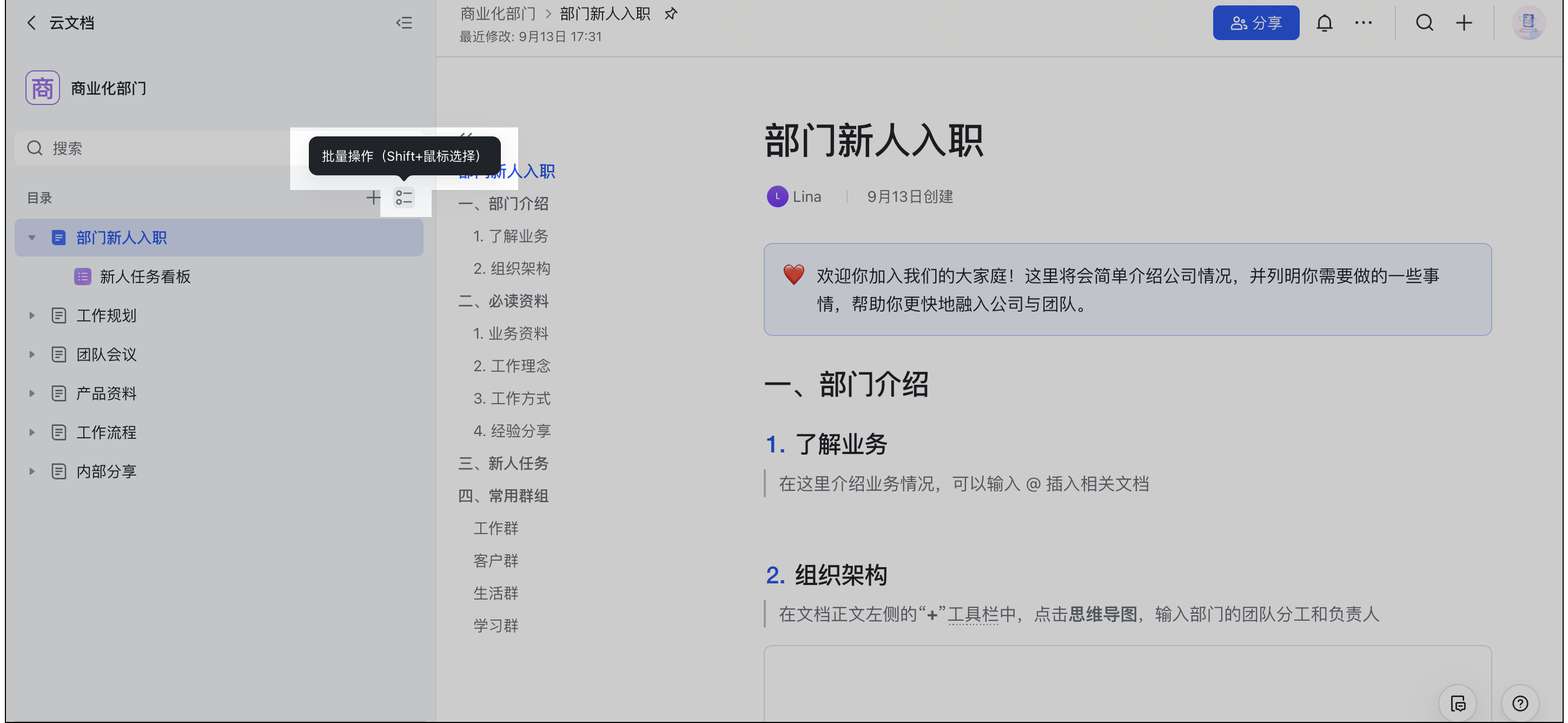
250px|700px|reset
重要:
- 选中父页面时,默认同步选中全部子页面;取消选中父页面即可只选择部分子页面。
- 不支持对快捷方式的子页面单独进行批量操作。例如,移动一个快捷方式时,该页面的子页面只能跟随移动。
- 选择操作
选中页面后,点击下方图标或者右键单击选中页面打开菜单。按 ESC 或点击 退出 可离开批量操作模式。
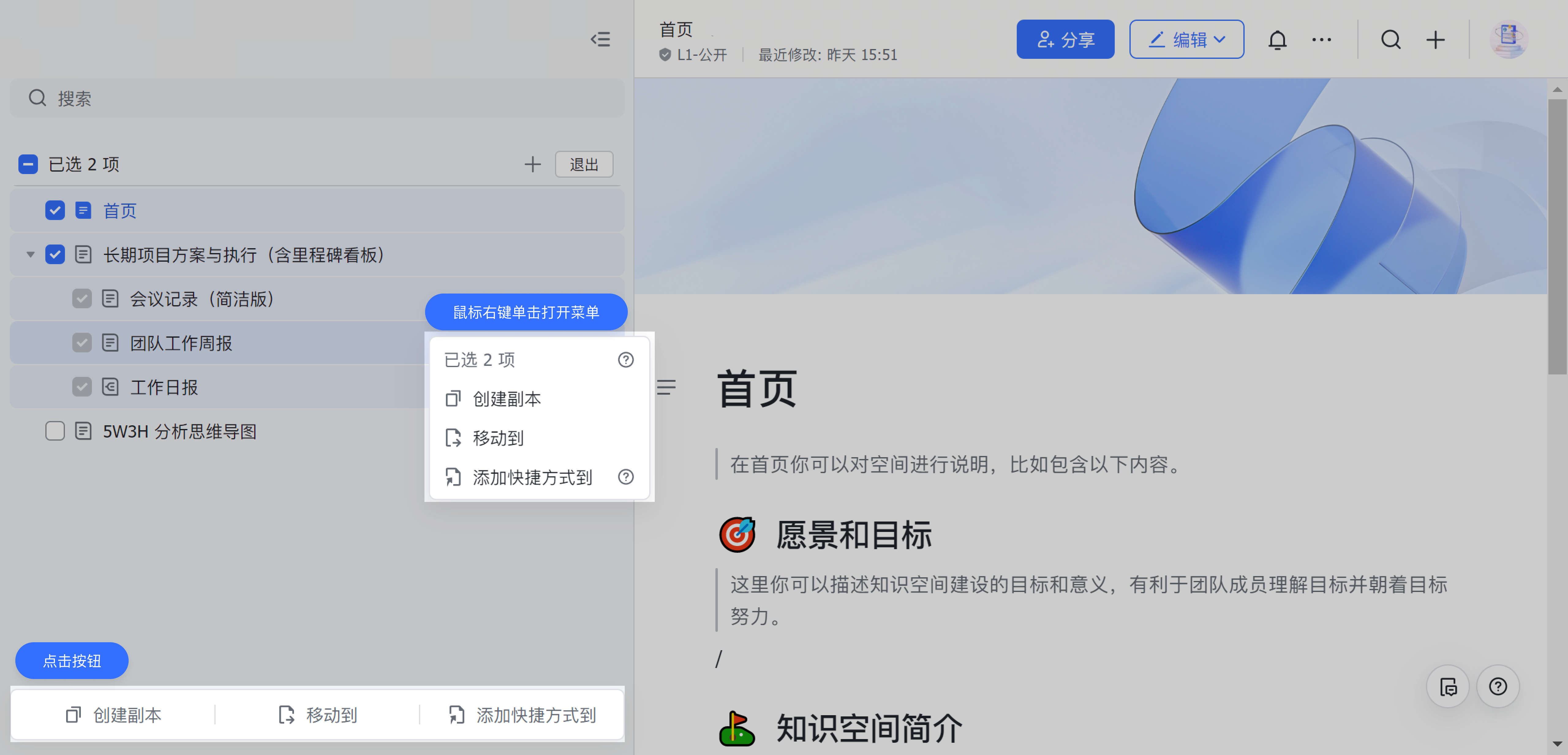
250px|700px|reset
批量移动
如需移动,你需要选中页面的管理权限,父级页面的编辑权限和目标位置的编辑权限。
点击目录下方的 移动到 按钮或者右键单击被选中的页面,选择 移动到。
批量创建副本
如需创建副本,你需要在选中页面 权限设置 > 谁可以创建副本、打印和下载 规定的权限范围内,且拥有目标位置的编辑权限。
点击目录下方的 创建副本 按钮或者右键单击被选中的页面,选择 创建副本。
批量创建快捷方式
如需创建快捷方式,你需要选中页面的可阅读权限和目标页面的编辑权限。
点击目录下方的 添加快捷方式到 或者右键单击被选中的页面,选择 添加快捷方式到。
- 选择目标位置
- 在弹出的窗口中,选择目标知识库位置,点击 确定。你会看到操作成功的提示。
注:当对知识库页面进行批量操作时,移动、创建副本、添加快捷方式的目标位置仅可选择知识库、我的文档库。
在云文档侧边栏
内测信息:在云文档侧边栏批量管理置顶知识库功能内测中,当前仅对部分用户开放,暂不支持申请开通。
你可以在云文档侧边栏批量管理置顶知识库的页面。
- 展开云文档侧边栏,点击置顶知识库,展开置顶列表。
注:此处仅显示置顶的知识库。你可将鼠标悬停在 置顶知识库 文字上方,点击浮现的 + 图标,在菜单中选择 已有知识库,点击右侧 置顶并添加到侧边栏 图标,将知识库添加到 置顶知识库 列表。
- 点击知识库名称右侧 图标 > 批量操作;或者按住 Shift,同时单击目录上任一标题,进入多选状态。
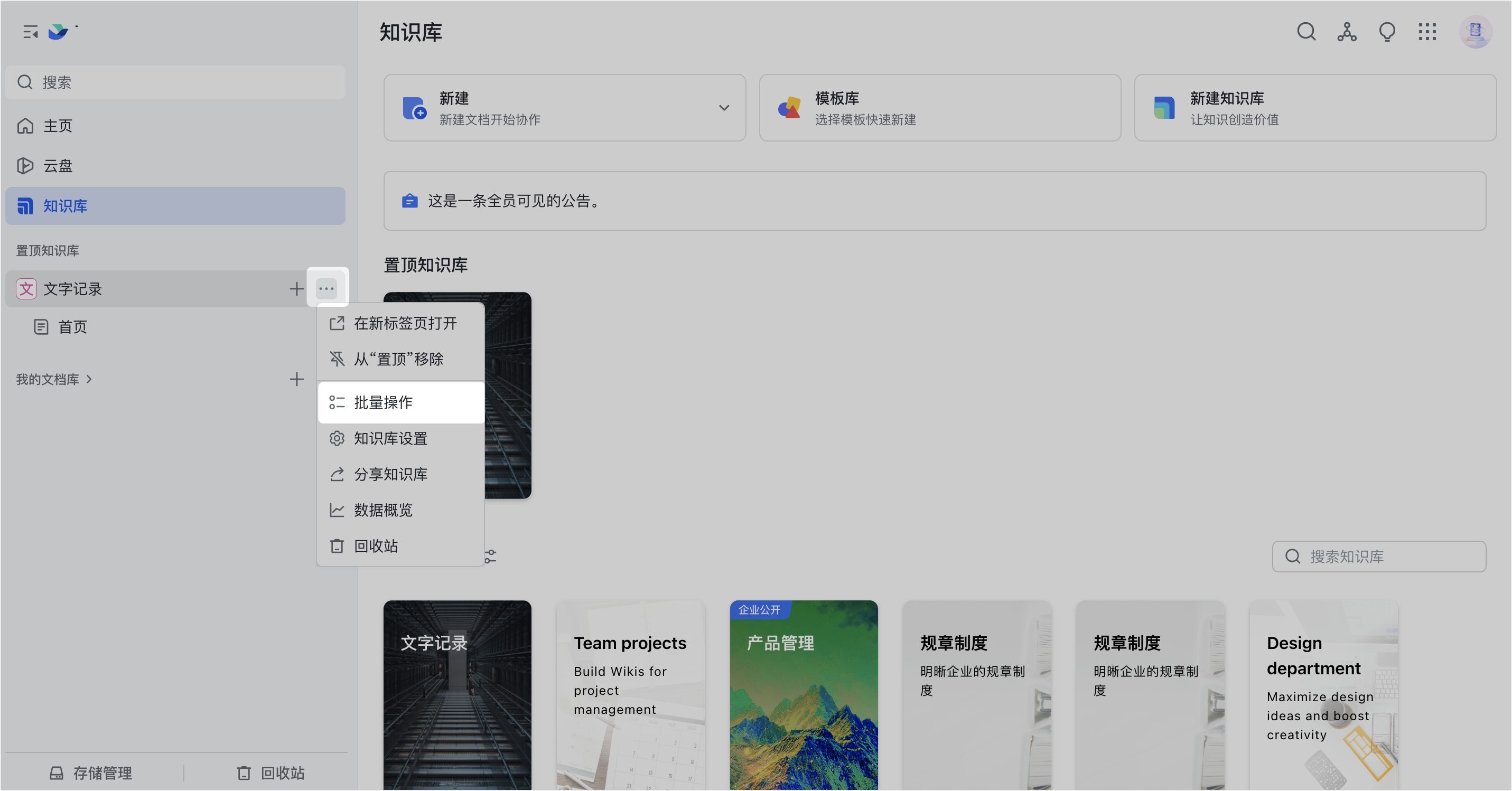
250px|700px|reset
- 选中目标页面在侧边栏底部选择 创建副本、移动到 或者 添加快捷方式到。
- 在弹出的窗口中选择目标位置。支持选择知识库或 我的文档库。如选择知识库,你需要有目标知识库页面的编辑权限。
- 点击 确定。你会看到操作成功的提示。
三、常见问题
